Az AIFF konvertálása AAC-re az iTunesban és a gyakorlati alternatívákban
Sok felhasználó szívesebben tárol sok zenei fájlt hordozható eszközökön való meghallgatáshoz. Mégis előfordul, hogy kedvenc fájljai AIFF fájlformátumúak. Az AIFF fájlok valóban kiváló minőséget produkálnak. A helyzet az, hogy veszteségmentes tömörítési sémát alkalmaz az audiofájlok megsemmisítéséhez, ezért a fájl mérete nagy.
Az AIFF-nek van egy tömörített változata, amely az AIFC. A legtöbb személy azonban az AAC-t választja a legjobb minőség érdekében az audiofájlok hordozható eszközökön való lejátszásához. Folytassa az olvasást, hogy tanuljon hogyan lehet az AIFF-et AAC-vé konvertálni az iTunesban. Ezzel együtt bemutatunk néhány olyan optimális módszert is, amelyeket nem szabad kihagyni.
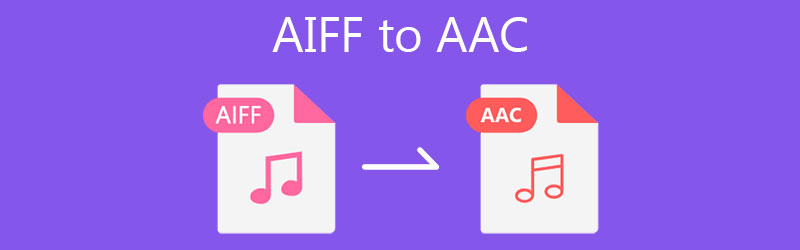
- 1. rész. Az AIFF AAC-vé alakításának oka
- 2. rész: AIFF konvertálása AAC-vé ingyenes szoftverrel
- 3. rész: AIFF konvertálása AAC Online-ba
- 4. rész. GYIK az AIFF-ről az AAC-ra
1. rész. Az AIFF AAC-vé alakításának oka
Az AIFF és az AAC olyan kódolási algoritmusok, amelyek híresek az Apple termékekben. Ami azt illeti, az előbbi formátumot az Apple hozta létre, az utóbbit viszont nem. Mindazonáltal megkönnyítik annak meghatározását, hogy a hangot hogyan digitalizálják és rögzítik digitális formátumban. Mivel az AIFF fájlok tömörítetlenek és veszteségmentesek, ez a formátum nagyobb, mint a veszteséges hangfájlok. Nagyjából tízszer nagyobb.
Ez az oka annak, hogy a felhasználók tömörített fájlokká, például AAC-vé akarják konvertálni. Ily módon nincs szükség hatalmas merevlemezre. Egy másik ok, hogy érdemes lehet azokat hordozható eszközökön tárolni, amelyeken csak korlátozott hely áll rendelkezésre. Tehát az AIFF AAC formátumba konvertálásával kedvenc AIFF fájljait kisebb fájlméretben és hordozható eszközén hallgathatja anélkül, hogy aggódnia kellene a lemezterület miatt.
2. rész: AIFF konvertálása AAC-vé ingyenes szoftverrel
1. Vidmore Video Converter
Az egyik ok, ami miatt Vidmore Video Converter A legtöbb felhasználó számára megkülönböztethető hatékony funkciói és konverziós sebessége. Olyan jelentős funkciókat foglal magában, mint a hang/videó gyors konvertálása, speciális hangkimeneti beállítások, MV készítő, kollázskészítő és még sok más. Meglévő előre beállított értékeket szerkeszthet és újakat hozhat létre saját preferenciái szerint a paraméterbeállításaival. Ezenkívül számos videóeszköz létezik, amelyek lehetővé teszik a vágást, a GIF-ek készítését, a videó minőségének javítását stb. Az AIFF-t AAC-vé konvertálni egyszerű. Csak kövesse az alábbi lépéseket.
1. lépés: Szerezze be az alkalmazás legújabb verzióját
Üsd meg az egyiket Ingyenes letöltés gombokat a szoftver legújabb verziójának letöltéséhez. Telepítse megfelelően az alkalmazást a telepítővarázsló követésével, majd futtassa a programot a használat megkezdéséhez.
2. lépés: Töltsön be egy médiafájlt az alkalmazásba
AIFF-fájl hozzáadásához kattintson a Plusz jel gombra, és megjelenik egy mappa. Böngésszen a fájlok között, majd válassza ki a kívánt hangot. A mappát a ikonra kattintva is importálhatja Fájlok hozzáadása gombot, majd a Mappa hozzáadása gomb.
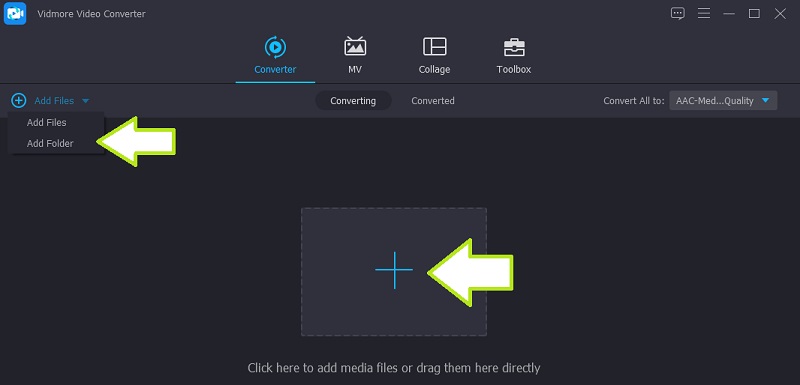
3. lépés. Válassza ki a kimeneti formátumot
Addigra kiválaszthatja a konvertálni kívánt fájl kimeneti formátumát. Bontsa ki a Profil menüt, és nyissa meg a Hang lapon. Ezen a lapon jelölje be a AAC formátum a bal oldalon található. Ekkor megjelenik a hangbeállítások listája. Most válassza ki az igényeinek megfelelő hangbeállítást.
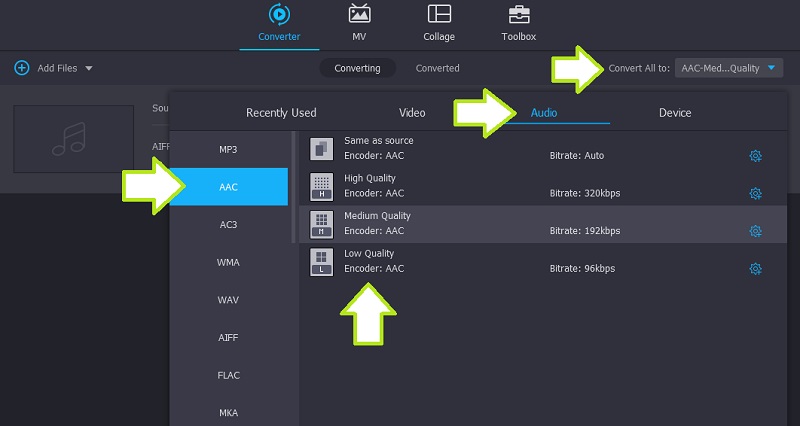
4. lépés: Alakítsa át az AIFF-et AAC-re
Ha elkészült, indítsa el az átalakítási folyamatot. Egyszerűen kattintson a Összes konvertálása gombot a jobb alsó sarokban. A feladat azonnal elindul, és a konvertált fájl automatikusan mentésre kerül a fájl célhelyére. Ezt közvetlenül a programból ellenőrizheti, ha felkeresi a Megtérve fülre.
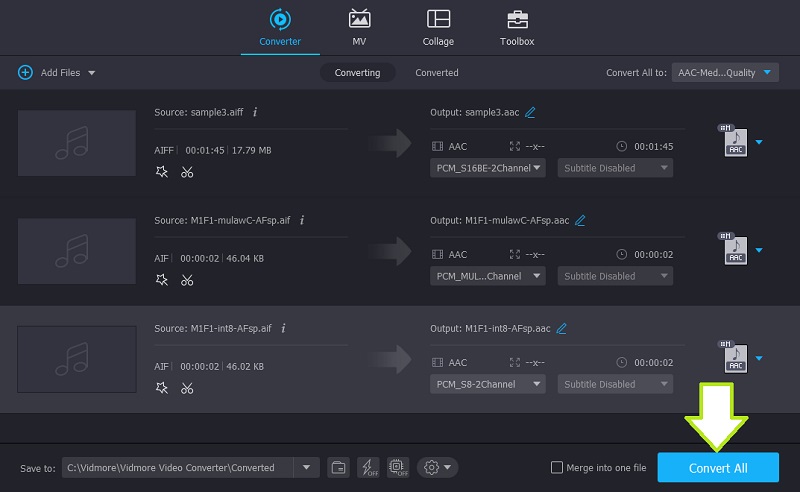
2. iTunes
Az iTunes egy praktikus program, amellyel az AIFF-et AAC-má konvertálhatja Mac rendszeren, ha nem szeretne harmadik féltől származó konvertert telepíteni. Bár ez egy streaming alkalmazás, használhatja hangfájlok konvertálására is. Ezen kívül vannak olyan beállítások, amelyek segítségével módosíthatja a kimenetet a bitráta, a mintavételezési sebesség, a csatorna stb. beállításával. A véghezvitelhez tekintse meg az egyszerűsített útmutatót, amely segít a konvertálási feladatban.
1. lépés. Nyissa meg az iTunes alkalmazást a számítógépén, és töltsön fel egy AIFF-fájlt a File menü. Kattintson a Fájl hozzáadása a könyvtárhoz opciót, és válassza ki a feltölteni kívánt hangfájlt.
2. lépés. Ezen a ponton lépjen a Szerkesztés menüből válassza ki preferenciák. A Általános beállítások ablakot, nyissa ki a Beállítások importálása menü. Akkor válassz AAC kódoló tól Importálás menü. Kattints a rendben gombot a megerősítéshez.
3. lépés Válassza ki az AIFF fájlt az iTunes könyvtárban, nyissa meg a File ismét menüt, és vigye az egérmutatót a Alakítani választási lehetőség. Ezt követően kattintson a Hozzon létre AAC verziót az AIFF-t AAC-vé alakítani.
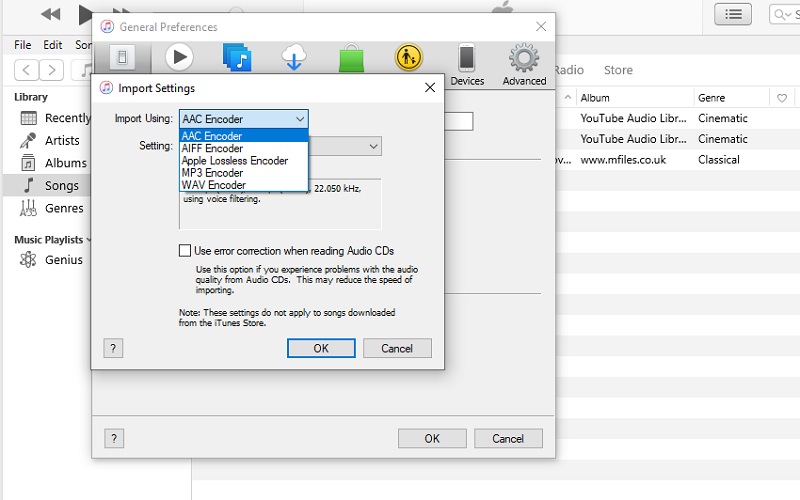
3. rész: AIFF konvertálása AAC Online-ba
Val vel Vidmore Free Video Converter, nem kell letöltenie vagy fizetnie semmit az online audio konverter használatához. Ez a webalkalmazás lehetővé teszi, hogy az AIFF-et AAC-vé konvertálja korlátozás nélkül. Ez azt jelenti, hogy a fájl méretétől és a formátumok számától függetlenül az eszköz konvertálni tudja azokat az Ön számára. Még azt is lehetővé teszi, hogy hangot vonjon ki egy videóból, és egyszerre több fájlt konvertáljon. Ezen felül egy alapvető paraméterbeállítással is rendelkezik, hogy elérje a kívánt hangzást. A mintavételezési sebességet, a bitrátát és a csatornát tetszés szerint állíthatja be. Ennek ellenére a következőképpen kell kezelni ezt a programot.
1. lépés. A számítógépén lévő bármely böngészővel keresse fel a Vidmore Video Converter hivatalos webhelyét, és nyomja meg a Fájlok hozzáadása konvertáláshoz a program elindításához. Az első felhasználók számára előfordulhat, hogy először le kell töltenie az indítót. Akkor már indulhatsz is.
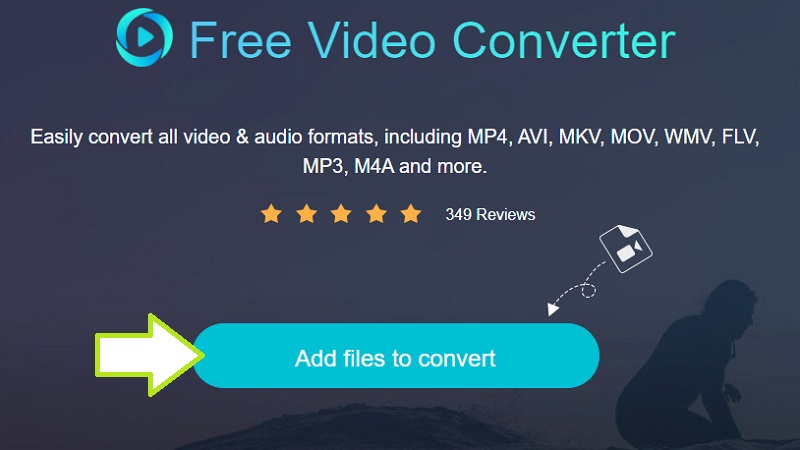
2. lépés. Válassza ki és töltse fel a konvertálni kívánt fájlt, majd válasszon egy fájlformátumot a Hangformátum lehetőségek. Egyszerűen kattintson a Zene ikonra, és megtalálja az elérhető hangformátumok listáját.
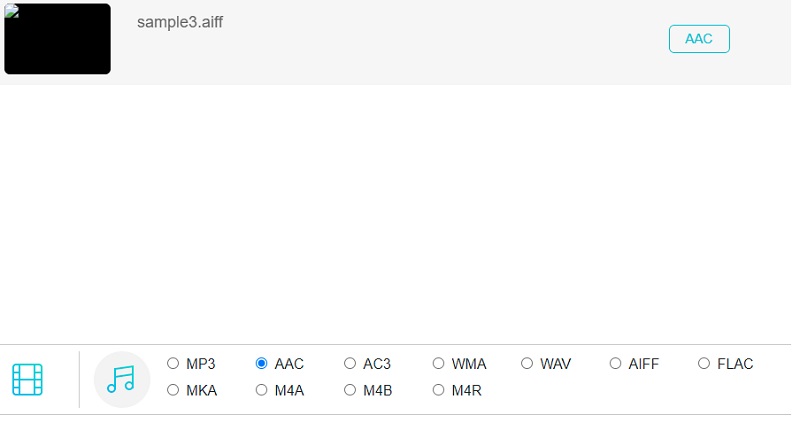
3. lépés Ezután válasszon AAC rádiógombjának kipipálásával. Ezt követően kattintson a Alakítani gombot a konverziós folyamat elindításához.
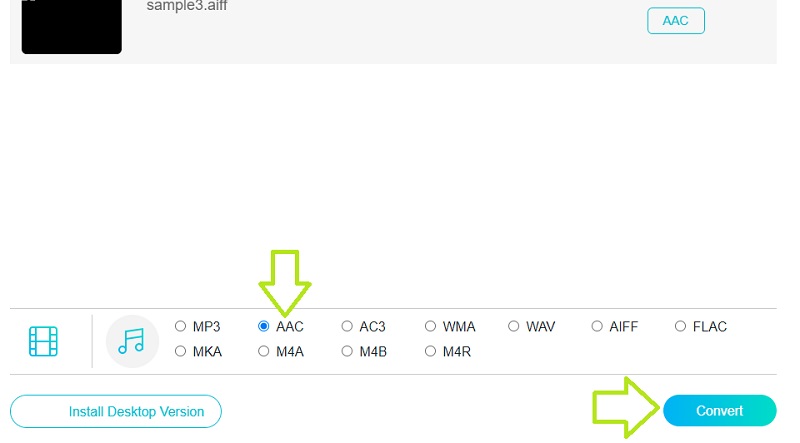
4. rész. GYIK az AIFF-ről az AAC-ra
Az AIFF AAC?
Az AIFF és az AAC teljesen két különböző formátum. Az AIFF egy veszteségmentes formátum, amelyben nem hiányoznak adatok, és az eredeti formájában megmarad. Az AAC veszteséges formátumot használ, ahol adatvesztés történik az eredeti fájlból.
Átalakíthatom az AIFF-et WAV-ba?
Igen. Ez lehetséges audio konverterek segítségével, amennyiben támogatja a WAV egyik kimeneti formátumát.
Átalakíthatom veszteségmentesen AAC-re az iTunesban?
Ez ugyanaz a koncepció, amikor az AIFF-et AAC-ra konvertálja, mivel az AIFF veszteségmentes formátum. Ezt az Apple Lossless segítségével is megteheti. Csak kövesse a fenti eljárást.
Következtetés
Tehát melyik audio konvertert fogod használni átalakítani az AIFF-et AAC-re? Valójában az Ön preferenciáitól és igényeitől függ. Kényelmes eszközként használhat egy online eszközt, például a Vidmore Free Video Convertert, egy ingyenes webszolgáltatási eszközt. Mindeközben, ha egy stabil és gyorsan konvertáló alkalmazást szeretne átfogó funkciókkal, akkor válassza az asztali eszközöket, amelyek a korábbi megoldások.


